Google Apps su Huawei: i 3 errori più comuni (e come evitarli)

Installare i servizi Google sugli smartphone Huawei non è più la corsa a ostacoli di qualche anno fa. Con le nuove versioni di EMUI 14.2 e HarmonyOS 4.2, bastano pochi tocchi per avere le app Google a portata di mano direttamente dalla AppGallery.
Eppure, molti utenti continuano a inciampare negli stessi errori, seguendo guide ormai superate o recuperando vecchi metodi dai forum. Risultato? Malfunzionamenti e tempo perso.
Abbiamo raccolto i tre sbagli più frequenti e spiegato come evitarli con semplicità.
Errore 1 – Scaricare microG da Internet
Fino a poco tempo fa, trovare la versione giusta di microG richiedeva lunghe ricerche online. Oggi non serve più: l’AppGallery installa automaticamente i servizi necessari quando scarichi la prima app che ne ha bisogno.
- ❌ Sbagliato: cercare microG su siti e forum.
- ✅ Corretto: scaricarlo direttamente da AppGallery e concedere subito le autorizzazioni richieste.
Errore 2 – Usare Gbox come scorciatoia
Molti pensano ancora che Gbox sia l’unica strada per avere le Google Apps. Non è così: oggi le app vanno cercate prima di tutto su AppGallery.
Digitando il nome nella barra di ricerca, troverai la versione compatibile per Huawei. Se necessario, AppGallery ti guiderà nell’installazione sicura di pacchetti aggiuntivi (incluso Gbox), dopo averli controllati.
- ❌ Sbagliato: aprire subito Gbox e installare tutto da lì.
- ✅ Corretto: cercare le app in AppGallery e scaricarle da lì.
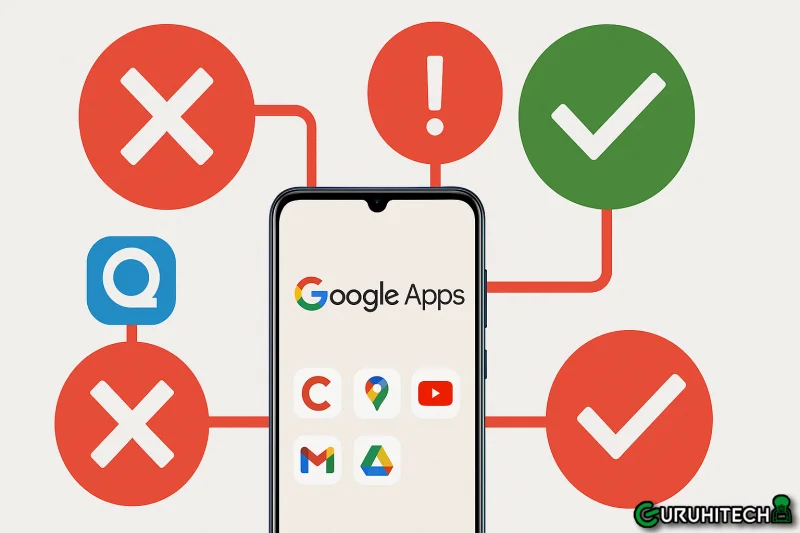
Leggi anche:
Errore 3 – Installare sopra vecchie configurazioni
Se hai già seguito guide obsolete, probabilmente hai installato versioni non ufficiali di microG, Gbox o altre app di supporto. Continuare ad aggiungere strati sopra un’installazione mal configurata non farà che peggiorare la situazione.
Prima di ripartire, cancella tutto:
- rimuovi app installate tramite Gbox,
- disinstalla Gbox stesso,
- elimina eventuali versioni di microG prese dal web,
- svuota i dati dalle impostazioni di sistema.
Solo a questo punto reinstalla le app necessarie tramite AppGallery.
- ❌ Sbagliato: reinstallare sopra vecchi software.
- ✅ Corretto: pulire il sistema e ripartire da zero con AppGallery.
La soluzione oggi è semplice
I problemi legati ai servizi Google su Huawei derivano quasi sempre da metodi vecchi e complicati. Oggi basta seguire due passaggi chiari:
- Installare microG dall’AppGallery.
- Concedere tutte le autorizzazioni richieste.
Abbiamo testato questa procedura su Huawei Mate 70 Pro e funziona senza intoppi. Niente più guide chilometriche, niente più forum pieni di confusione: ora è tutto più rapido e sicuro.
Ti potrebbe interessare:
Segui guruhitech su:
- Google News: bit.ly/gurugooglenews
- Telegram: t.me/guruhitech
- X (Twitter): x.com/guruhitech1
- Bluesky: bsky.app/profile/guruhitech.bsky.social
- GETTR: gettr.com/user/guruhitech
- Rumble: rumble.com/user/guruhitech
- VKontakte: vk.com/guruhitech
- MeWe: mewe.com/i/guruhitech
- Skype: live:.cid.d4cf3836b772da8a
- WhatsApp: bit.ly/whatsappguruhitech
Esprimi il tuo parere!
Che ne pensi di questa notizia? Lascia un commento nell’apposita sezione che trovi più in basso e se ti va, iscriviti alla newsletter.
Per qualsiasi domanda, informazione o assistenza nel mondo della tecnologia, puoi inviare una email all’indirizzo [email protected].
Scopri di più da GuruHiTech
Abbonati per ricevere gli ultimi articoli inviati alla tua e-mail.
